Dans cet article, je vais vous montrer comment utiliser ethtool commande sous Linux. J'utiliserai Debian 9 Stretch pour la démonstration. Mais toute distribution Linux moderne devrait fonctionner. Commençons.
Vérification de la disponibilité d'ethtool :
Dans la plupart des cas, ethtool devrait déjà être installé sur votre distribution Linux préférée. Vous pouvez vérifier si ethtool est déjà installé avec la commande suivante :
$ sudo ethtool --versionComme tu peux le voir, ethtool 4.8 est installé sur ma machine Debian 9 Stretch.

Si vous voyez une erreur, alors ethtool peut ne pas être installé sur votre ordinateur. Vous pouvez installer ethtool très facilement dans votre distribution Linux préférée. je vais vous montrer comment installer ethtool sur Ubuntu, Debian, RHEL 7 et CentOS 7 dans les sections suivantes de cet article ci-dessous.
Installation d'ethtool sur Ubuntu et Debian :
ethtool est disponible dans le référentiel de paquets officiel d'Ubuntu et Debian. Donc c'est vraiment facile à installer.
Tout d'abord, mettez à jour le cache du référentiel de packages APT avec la commande suivante :
$ sudo apt mise à jourMaintenant, installez ethtool avec la commande suivante :
$ sudo apt install ethtool -yInstallation d'ethtool sur CentOS 7 et RHEL 7 :
ethtool est disponible dans le référentiel de packages officiel de CentOS 7 et RHEL 7. Vous pouvez l'installer très facilement.
Tout d'abord, mettez à jour le cache YUM avec la commande suivante :
$ sudo miam makecacheEnfin, installez ethtool avec la commande suivante :
$ sudo yum install ethtool -yAffichage des informations de la carte d'interface réseau avec ethtool :
Vous pouvez afficher des informations sur les cartes d'interface réseau (NIC) connectées à votre ordinateur avec ethtool utilitaire. Pour ce faire, vous avez besoin du nom d'interface réseau de votre carte d'interface réseau (NIC).
Sous Linux, chaque carte d'interface réseau (NIC) se voit attribuer des noms uniques tels que eth0, ens32 etc.
Tout d'abord, recherchez les noms attribués à toutes les interfaces réseau disponibles de votre ordinateur, avec la commande suivante :
$ sudo ip link showComme vous pouvez le voir, je n'ai que deux cartes d'interface réseau (NIC) connectées à mon ordinateur. Si vous en avez plus, il devrait apparaître ici. Les noms attribués à mes interfaces réseau sont ens33 et enx00e04c42a3fe respectivement. Le tien devrait être différent. Mais prenez-en note car vous en aurez besoin à partir de maintenant.
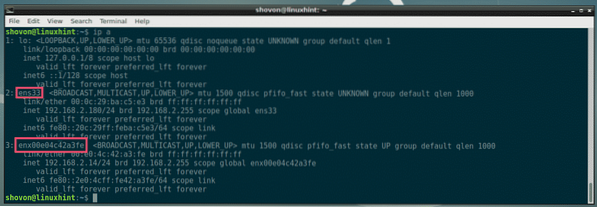
Maintenant, pour afficher plus d'informations sur une carte d'interface réseau (disons enx00e04c42a3fe) avec ethtool, exécutez la commande suivante :
$ sudo ethtool enx00e04c42a3feComme vous pouvez le voir, beaucoup d'informations sur la carte d'interface réseau enx00e04c42a3fe est répertorié ici.
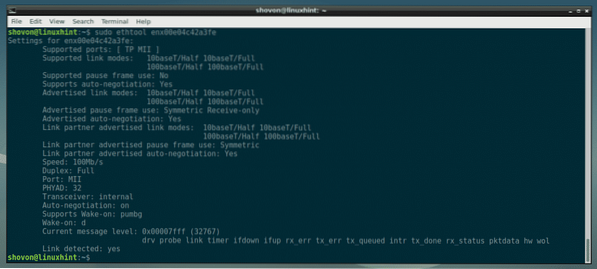
Par exemple, les modes de liaison pris en charge de votre carte réseau sont affichés ici.

Le mode duplex et la vitesse actuellement utilisés sont également affichés ici. Comme vous pouvez le voir, il est connecté en mode full duplex à une vitesse de 100 Mbps.

Vous pouvez également savoir si votre carte réseau prend en charge la négociation automatique à partir d'ici. Si la négociation automatique est activée, votre carte réseau choisit un mode de liaison aléatoire parmi l'un de ses modes de liaison pris en charge en fonction du routeur ou du port de commutation auquel elle est connectée.

Vérification du pilote utilisé par votre carte réseau :
Vous pouvez également vérifier avec quel pilote votre carte réseau utilise ethtool commander.
Par exemple, pour vérifier le pilote utilisé par l'une de vos cartes réseau (disons enx00e04c42a3fe), Cours ethtool commande comme suit :
$ sudo ethtool -i enx00e04c42a3feComme vous pouvez le voir, mon enx00e04c42a3fe La carte réseau utilise le pilote Realtek r8152 version 1.08.7. Le tien peut être différent.
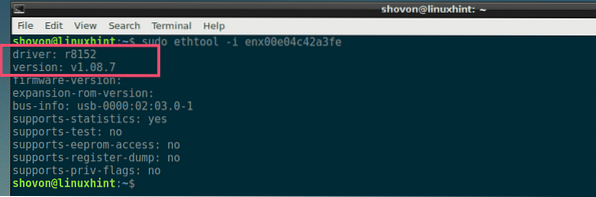
Afficher les statistiques d'utilisation du réseau avec ethtool :
Vous pouvez savoir combien de paquets la carte réseau a envoyés (Tx ou transmis) et reçus (Rx ou reçus) en utilisant ethtool. Vous pouvez également découvrir combien de ces paquets sont entrés en collision, les erreurs de transmission (Tx) et les erreurs de récepteur (Rx) et bien d'autres.
Pour afficher votre carte réseau (disons enx00e04c42a3fe) statistiques, exécutez ethtool comme suit:
$ sudo ethtool -S enx00e04c42a3feComme vous pouvez le voir, de nombreuses données statistiques sur votre carte réseau sont affichées.
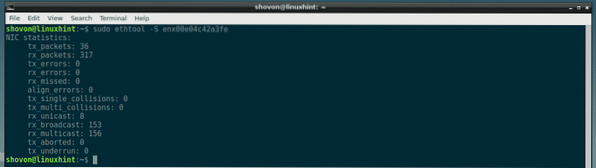
Faire clignoter votre carte réseau à l'aide d'ethtool :
Faire clignoter votre carte réseau peut sembler inutile. Mais imaginez un cas où votre ordinateur a beaucoup d'interfaces réseau. Comment sauriez-vous quel port est assigné quel nom d'interface réseau? Eh bien, il suffit de clignoter chaque interface réseau et de découvrir par vous-même en utilisant ethtool. Simple!
Pour faire clignoter une interface réseau (disons enx00e04c42a3fe) avec ethtool, Cours ethtool comme suit:
$ sudo ethtool -p enx00e04c42a3feCette fonctionnalité peut ne pas être disponible sur votre carte NIC. Consultez le manuel de votre carte NIC pour plus d'informations à ce sujet.
Ma carte NIC n'a pas cette fonctionnalité, donc tout ce que j'obtiens est une erreur.

Définition manuelle de la vitesse et des modes sur les cartes réseau :
Parfois, la négociation automatique peut échouer et votre carte réseau peut utiliser la mauvaise vitesse et le mauvais mode. Vous pouvez facilement résoudre ce problème avec ethtool.
Tout d'abord, vérifiez quelles vitesses et quels modes sont pris en charge sur votre carte réseau (disons enx00e04c42a3fe) avec la commande suivante :
$ sudo ethtool enx00e04c42a3feVous pouvez trouver les modes de liaison pris en charge de votre carte réseau dans le Modes de liaison pris en charge section et vos routeurs ou commutateurs ont annoncé les modes de liaison sur Modes de liaison annoncés par le partenaire de liaison section comme vous pouvez le voir dans la section marquée de la capture d'écran ci-dessous. Ma carte réseau et mon routeur prennent en charge, 10baseT et 100baseT en mode Half et Full duplex.
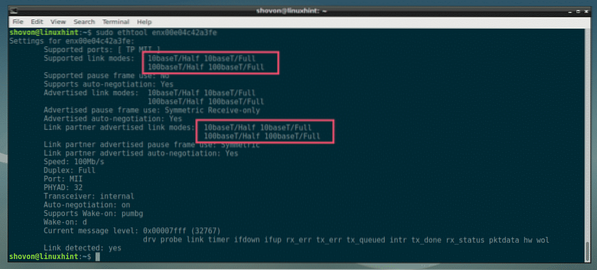
Actuellement, ma carte réseau enx00e04c42a3fe fonctionne en mode duplex intégral à une vitesse de 100 Mbps.
Pour le changer, disons en mode Full duplex à une vitesse de 10 Mbps, exécutez ethtool comme suit:
$ sudo ethtool -s enx00e04c42a3fe speed 10 duplex full autoneg offComme vous pouvez le voir, la vitesse est passée à 10 Mbps et le mode duplex est plein. De plus, la négociation automatique est désactivée.
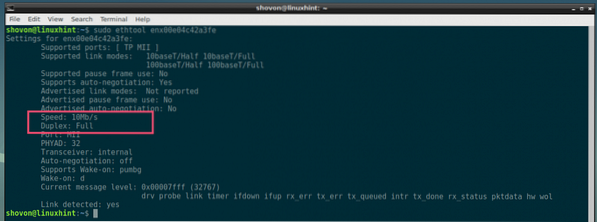
Obtenir de l'aide sur ethtool :
le ethtool la commande a beaucoup d'options. Il n'est pas possible de montrer comment chaque option fonctionne dans cet article en raison de la portée et de la limitation matérielle de mon ordinateur.
Mais vous devriez pouvoir trouver ce dont vous avez besoin sur la page de manuel de ethtool, auquel vous pouvez accéder avec la commande suivante :
$ man ethtool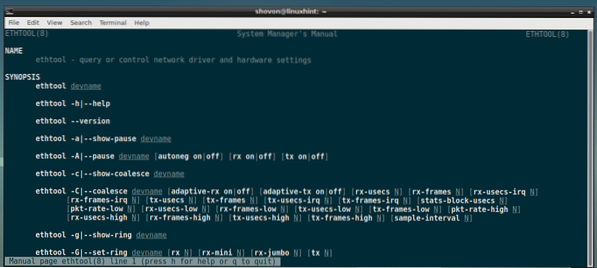
Alors, c'est comme ça que tu utilises ethtool sous Linux. Merci d'avoir lu cet article.
 Phenquestions
Phenquestions


